最近通過 PyQt5 設計了一個下載服務器指定日期日志文件的程序,里面有些有意思的技術點,現在做一些分享。
PyQt5 是一套 Python 綁定 Digia Qt5 應用的框架,是最強大的 GUI 庫之一,使用 PyQt5 我們能夠很容易的開發桌面應用,接下來我們將用它來開發一個下載服務器日志文件的小程序。
前期準備
軟件- QT5Python 模塊- PyQt5==5.15.7- paramiko==2.9.2PyCharm 添加擴展工具 PyUICPyUIC 擴展用于將使用 Qt Designer 生成的 ui 文件轉成 py 文件,可以在 PyCharm 中通過 Preferences-Tools-External Tools 進行配置,截圖如下: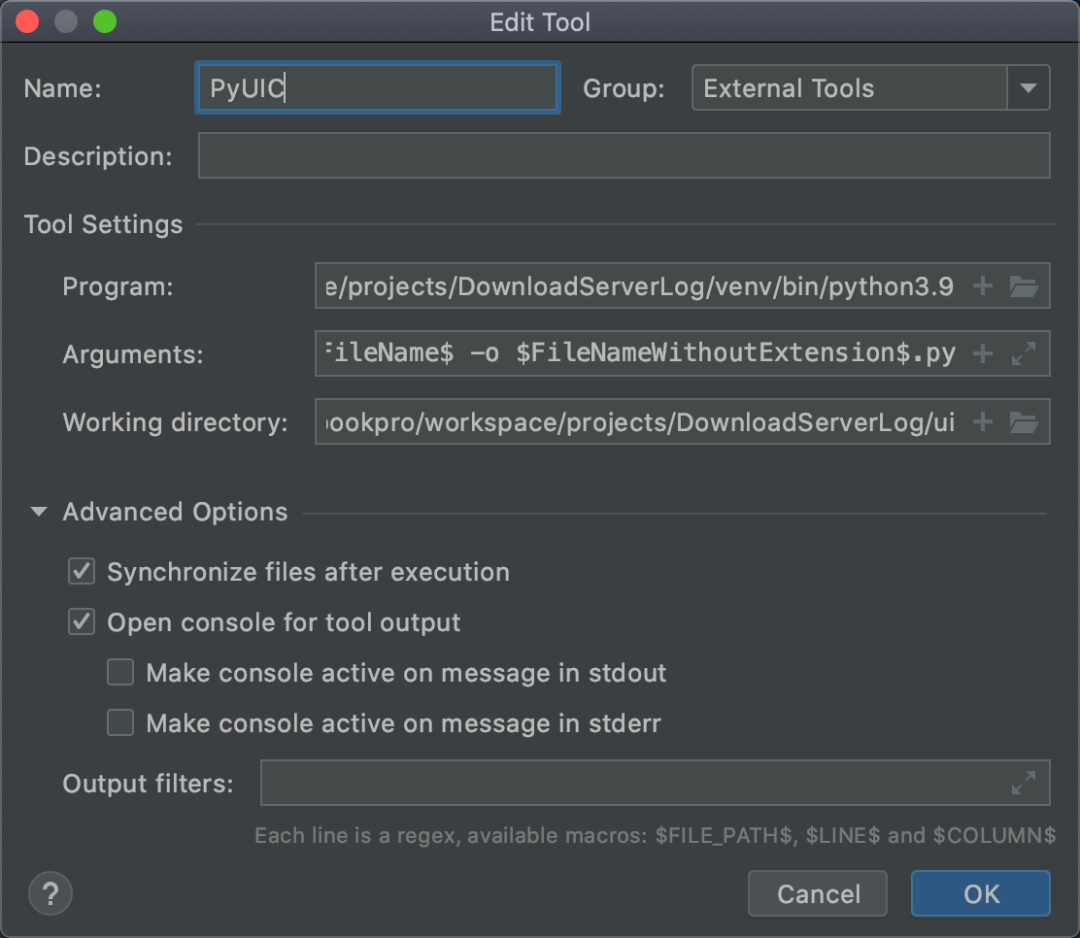
Program:/Users/macbookpro/workspace/projects/DownloadServerLog/venv/bin/python3.9
Arguments:-m PyQt5.uic.pyuic $FileName$ -o $FileNameWithoutExtension$.py
Working directory:/Users/macbookpro/workspace/projects/DownloadServerLog/ui
實操步驟
1. 創建項目
創建 DownloadServerLog 項目,設計程序結構如下:
DownloadServerLog
├── app
│ ├── downloadlog.py
│ └── downloadlog_qtui.py
├── main.py
└── ui
│ └── downloadlog_qtui.ui
├── .env
main.py 作為程序入口文件,.env 存放環境變量,ui 存放使用 Qt Designer 設計界面導出的源碼文件,app 存放下載程序文件。
2.使用 QtDesigner設計界面
Qt Designer 使用起來非常簡單,可以通過“拖拉拽”的形式生成 UI 界面(文檔:https://doc.qt.io/qtcreator/creator-using-qt-designer.html),設計界面如下: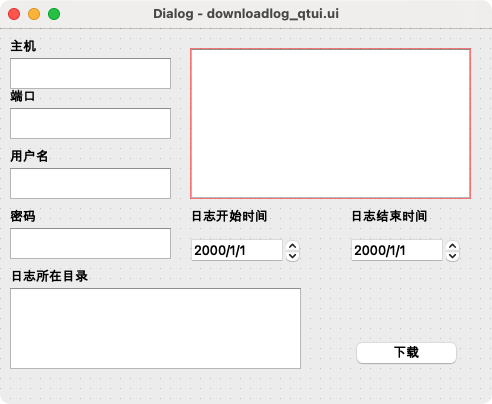 這個程序功能一目了然,左側幾個輸入框用于輸入必要的信息,右側一個展示框用于展示程序實時日志。界面設計好后可以將其保存至項目 DownloadServerLog 下的 ui 目錄下 downloadlog_qtui.ui,供后續使用。
這個程序功能一目了然,左側幾個輸入框用于輸入必要的信息,右側一個展示框用于展示程序實時日志。界面設計好后可以將其保存至項目 DownloadServerLog 下的 ui 目錄下 downloadlog_qtui.ui,供后續使用。
3. 使用 ui 生成對應的 py 文件
使用 PyCharm 打開項目,在 downloadlog_qtui.ui 文件上右鍵,選擇 External Tools 使用 PyUIC 根據 ui 文件生成對應的 py 文件 downloadlog_qtui.py,將文件存放至 app 目錄。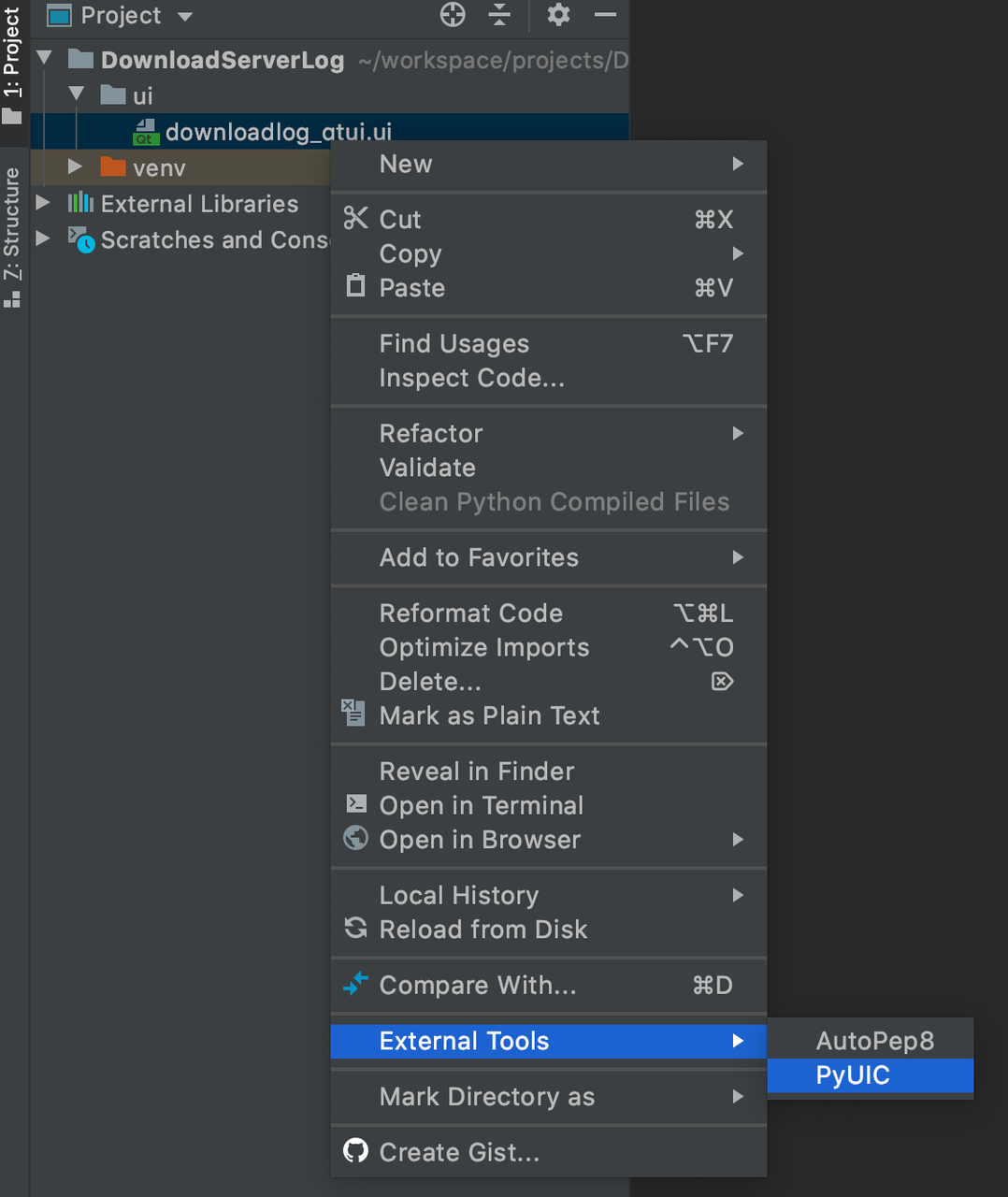 ?
?
?
?4. 新建 main.py 作為程序入口
在項目根目錄下創建 main.py 文件:
import sys
from PyQt5 import QtCore
from PyQt5.QtCore import QObject, pyqtSignal
from PyQt5.QtWidgets import QApplication, QMainWindow
from threading import Thread
from app.downloadlog_qtui import Ui_Dialog
from app.downloadlog import DownloadLog
class CommunicateSignal(QObject):
text_print = pyqtSignal(str)
# MyWindow 是主窗口程序,繼承自 PyQt5.QtWidgets.QMainWindow
# 和通過 ui 文件生成的 downloadlog_qtui.py 中的 Ui_Dialog 類
class MyWindow(QMainWindow, Ui_Dialog):
def __init__(self, parent=None):
super().__init__(parent)
self.setupUi(self)
self.btn_download.clicked.connect(self.click_download)
# 自定義信號處理函數
self.comm_signal = CommunicateSignal()
self.comm_signal.text_print.connect(self.show_text)
self.set_window_init_data()
def set_window_init_data(self):
"""設置程序窗體初始值"""
# 從 .env 讀取環境變量
result_dict = dict()
with open('.env', 'r', encoding='utf-8') as f:
for line in f.readlines():
key = line.split('=')[0].strip()
value = line.split('=')[-1].strip()
result_dict[key] = value
# 設置輸入框值
_translate = QtCore.QCoreApplication.translate
self.host.setText(_translate("Dialog", result_dict.get("HOST", '')))
self.port.setText(_translate("Dialog", result_dict.get("PORT", '22')))
self.username.setText(_translate("Dialog", result_dict.get("USERNAME", 'root')))
self.password.setText(_translate("Dialog", result_dict.get("PASSWORD", '')))
self.directory.setPlainText(_translate("Dialog", result_dict.get("DIRECTORY", '')))
self.startTime.setDate(QtCore.QDate.currentDate())
self.endTime.setDate(QtCore.QDate.currentDate())
def get_window_input_value(self):
"""獲取程序各「輸入框」組件值"""
return {
"host": self.host.text(),
"port": self.port.text(),
"username": self.username.text(),
"password": self.password.text(),
"directory": self.directory.toPlainText(),
"start_time": self.startTime.date().toString("yyyy-MM-dd"),
"end_time": self.endTime.date().toString("yyyy-MM-dd"),
"suffix": ".log",
}
def show_text(self, text):
"""將文本內容追加到程序「展示框」"""
self.textBrowser.append(text)
def click_download(self):
"""處理點擊「下載」按鈕事件"""
params = self.get_window_input_value()
def run():
res = DownloadLog(conn_type='ssh', comm_signal=self.comm_signal, **params)
res.main()
t = Thread(target=run)
t.start()
if __name__ == '__main__':
app = QApplication(sys.argv)
myWin = MyWindow()
myWin.show()
sys.exit(app.exec_())
MyWindow 作為主窗口程序,程序初始化時會將 self.click_download 方法注冊到 下載 按鈕的點擊事件,并自動調用 self.set_window_init_data 方法來設置輸入框初始值。
5. 下載
下載日志程序 DownloadLog 定義在 app/downloadlog.py 中,遠程下載文件主要步驟有兩步:- 通過 SSH 登錄遠程服務器
- 通過 FTP 進行文件下載
class DownloadLog(object):
def __init__(self, **kwargs):
"""初始化一些參數"""
...
def main(self):
# 獲取 Transport 實例
tran = paramiko.Transport((self.host, int(self.port)))
# 連接 SSH 服務端
tran.connect(username=self.username, password=self.password)
# 創建 SFTP 實例
self.sftp = paramiko.SFTPClient.from_transport(tran)
# 下載文件
# :param str remotepath: the remote file to copy
# :param str localpath: the destination path on the local host
self.sftp.get(remotepath=self.remote_path, localpath=self.local_path)
6. 展示下載過程
為了將下載程序執行步驟實時展示到輸出框,這里需要引入 PyQt5 的信號處理機制。由于 PyQt 建議只在主線程中操作界面,可以發現我們在 main.py 中調用 DownloadLog.main 方法時創建了一個新的線程。所有的 GUI 程序都是事件驅動的,事件可能由用戶觸發,比如點擊 下載 按鈕事件,也可能由程序觸發,比如我們現在要實現的展示下載過程的功能,就需要使用程序主動觸發事件。在 PyQt5 中通過 Signal 信號來處理事件,其基本使用步驟如下:自定義一個 CommunicateSignal 類,繼承自 PyQt5 的 QObject 類,里面封裝自定義的 Signal 信號(Signal 實例對象的初始化參數指定的類型,就是發出信號對象時,傳遞的參數數據類型。因為 PyQt5 底層是 C++ 開發的,必須指定類型)。
class CommunicateSignal(QObject):
text_print = pyqtSignal(str)
定義主線程執行的函數處理 Signal 信號(通過 connect 方法綁定)。
# 自定義信號處理函數
self.comm_signal = CommunicateSignal()
self.comm_signal.text_print.connect(self.show_text)
在 DownloadLog 線程需要操作界面的時候,就通過自定義對象(CommunicateSignal)發出信號(使用 emit 方法發出信號),所以在實例化 DownloadLog 時會將 comm_signal 傳遞進去。
# 通過該信號對象的 emit 方法發出信號,emit 方法的參數傳遞必要的數據。
# 參數類型遵循定義 Signal 時指定的類型。
self.comm_signal.text_print.emit(text)
主線程信號處理函數,被觸發執行,獲取 Signal 里面的參數,執行必要的更新界面操作,這里將每次通過事件傳過來的文本內容展示到輸出框內。
def show_text(self, text):
"""將文本內容追加到程序「展示框」"""
self.textBrowser.append(text)
7. 效果展示
通過以上步驟我們完成的程序設計,現在可以驗證下這個下載日志文件的小程序了: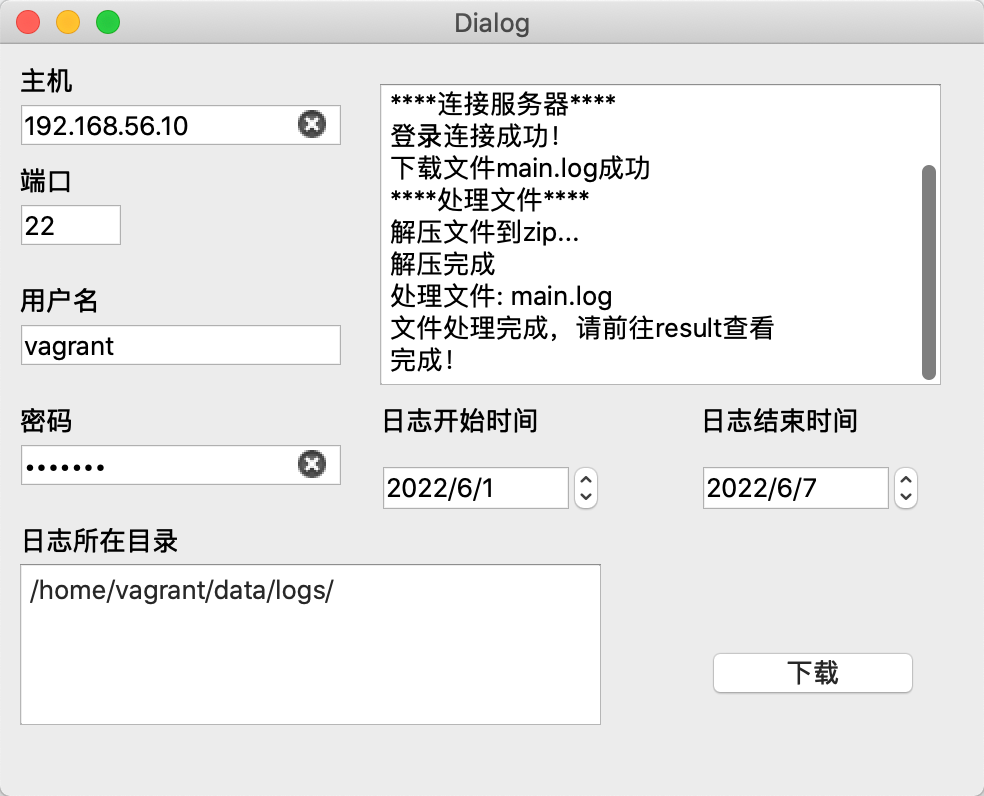 查看下載結果:
查看下載結果: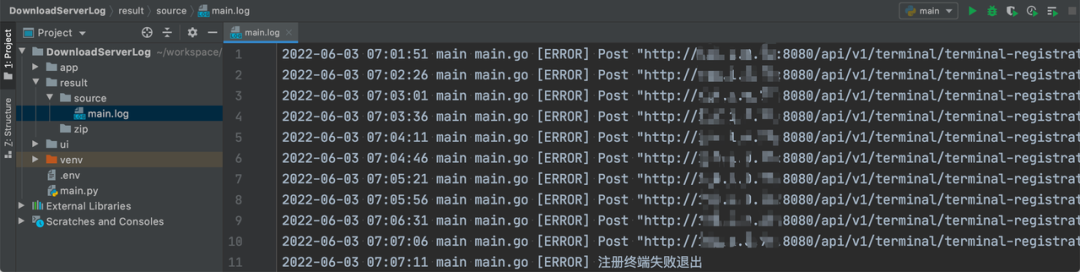 ?
?
?
?總結
我們通過 PyQt5 實現了一個下載遠程服務器日志文件的小程序,其實它不止可以用來下載日志,同樣可以用來下載其他文件。借助 PyQt5 強大的能力,我們可以通過“拖拉拽”的形式很容易地實現桌面端程序,只需要將原來的 Python 腳本綁定到 UI 程序的事件中,就實現了命令行程序到桌面程序的演進。接下來你可以根據自己的需求來定制自己的桌面小程序啦~
審核編輯 :李倩
-
服務器
+關注
關注
13文章
9717瀏覽量
87372 -
GUI
+關注
關注
3文章
677瀏覽量
40811
原文標題:【實操日記】使用PyQt5設計下載遠程服務器日志文件程序
文章出處:【微信號:OSC開源社區,微信公眾號:OSC開源社區】歡迎添加關注!文章轉載請注明出處。
發布評論請先 登錄
遠程日志errDump調試功能實戰教程:案例驅動的故障排查!
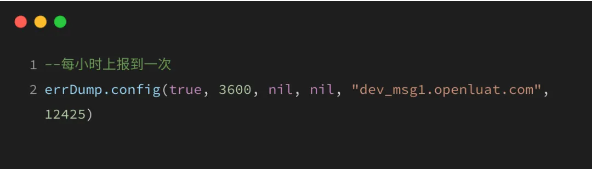
手機APP遠程控制,智能家居監測、智能控制系統(STM32L4、服務器、安卓源碼)實例項目打包下載
服務器數據恢復—Linux系統服務器崩潰的數據恢復案例
使用PyQt5自動初始化OpenVINO?環境出現報錯怎么解決?
服務器數據恢復—服務器raid5陣列硬盤出現壞道掉線如何恢復服務器數據?
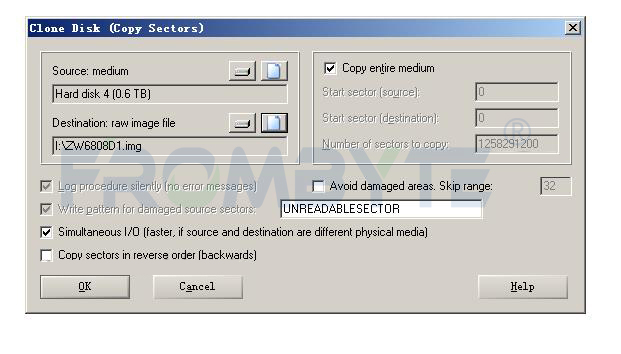
Flexus 云服務器 X 實例實踐:部署 Alist 文件列表程序
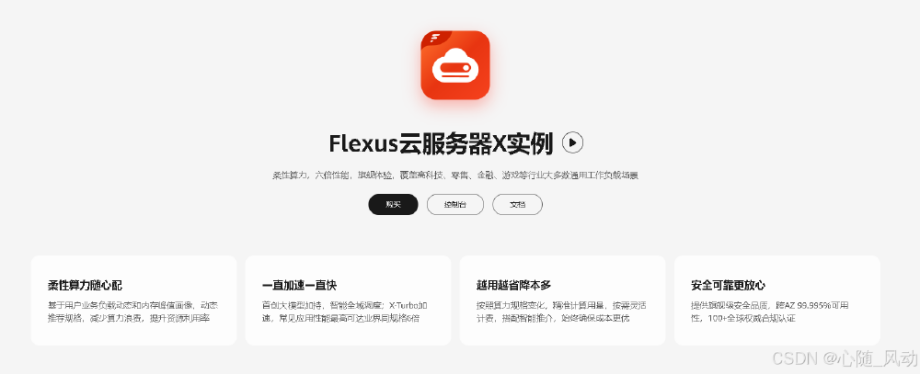
ID讀卡器Python小程序開發
termius如何使用,termius如何使用的過程,linux服務器遠程連接的實用教程

Windows連接P2Link的FTP服務——遠程操作文件
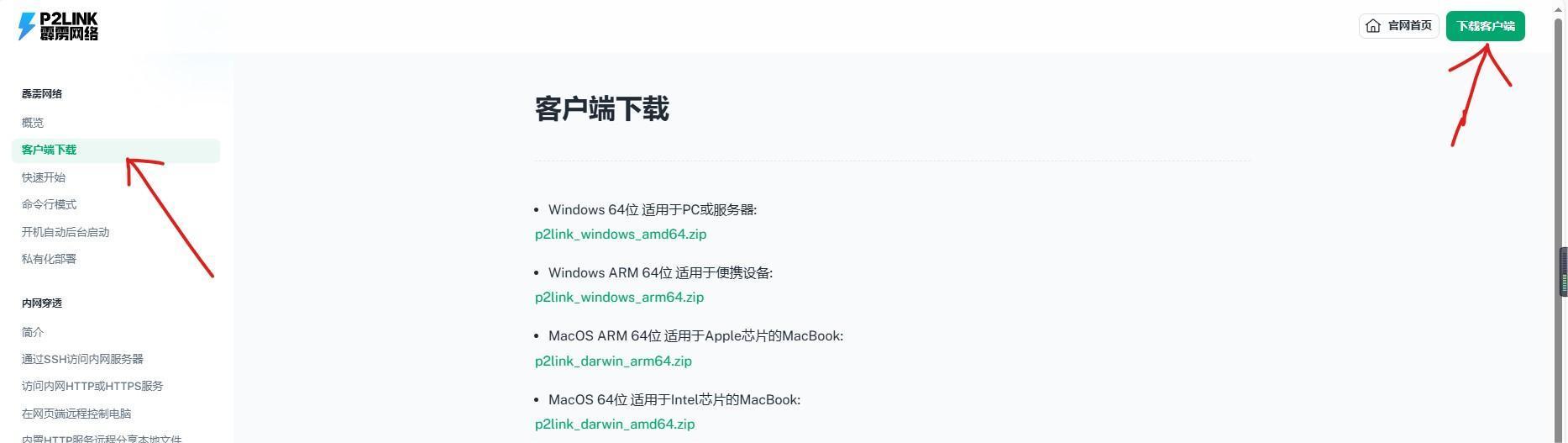





 使用PyQt5設計下載遠程服務器日志文件程序
使用PyQt5設計下載遠程服務器日志文件程序











評論